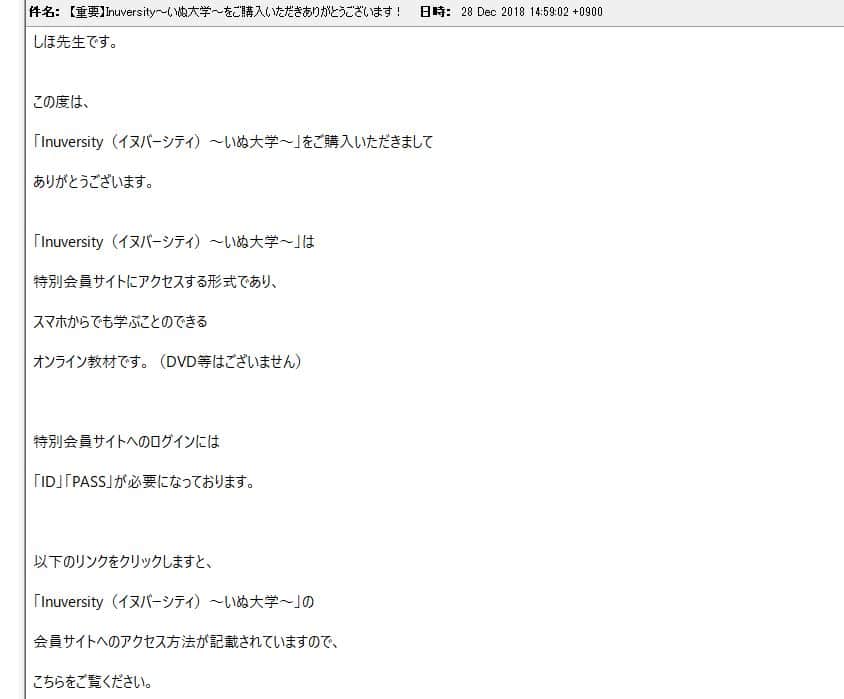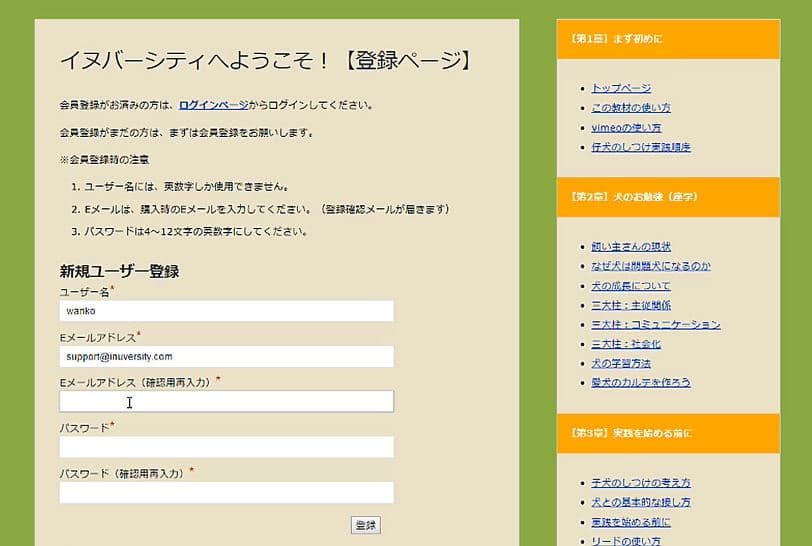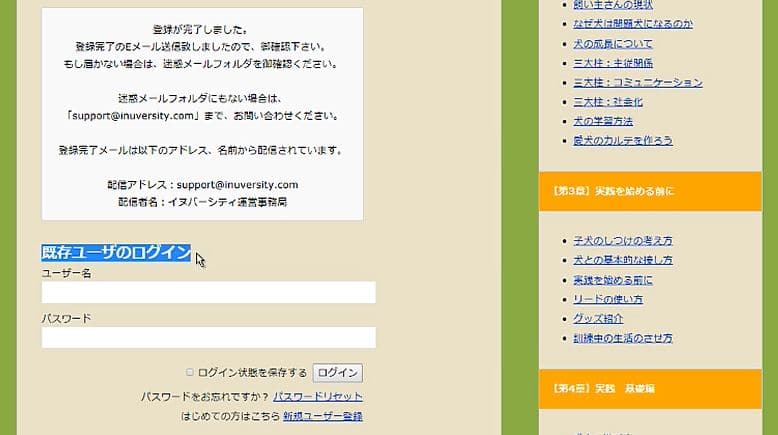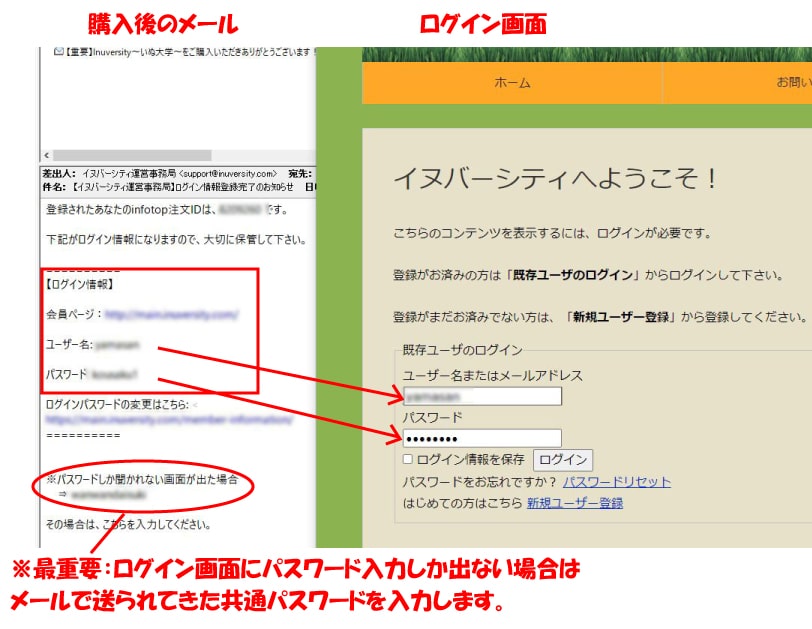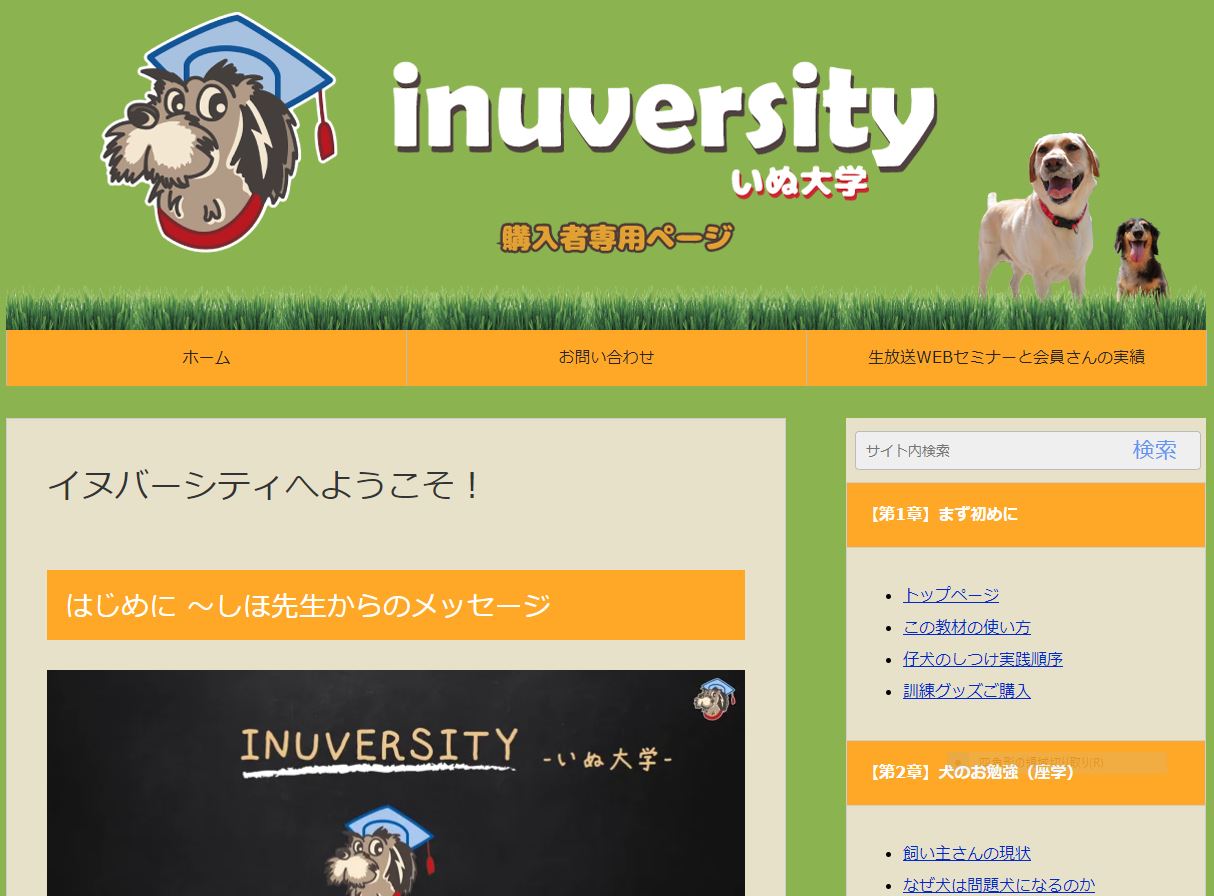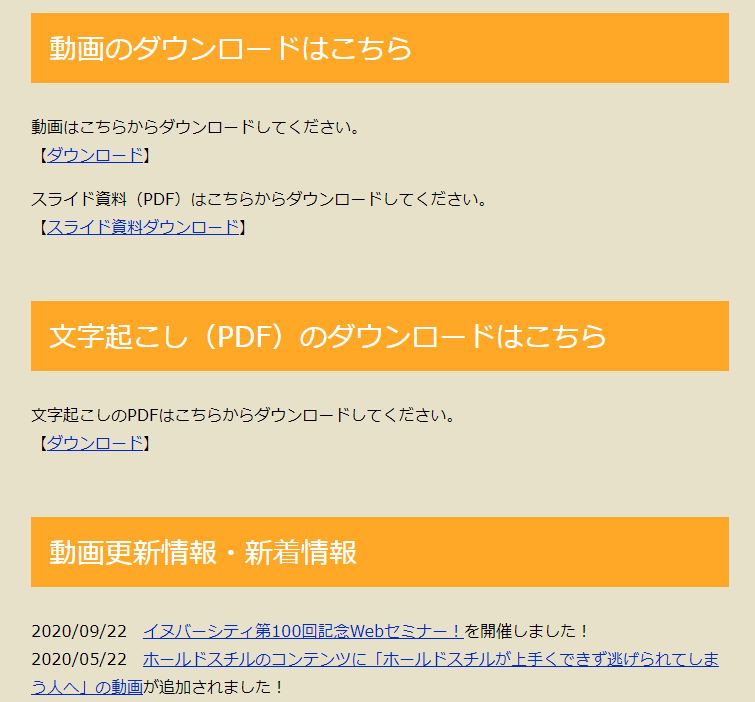イヌバーシティを購入したものの
ログインができない事態に何度か遭遇したので
忘れないようにまとめておきます。
ログインができない原因は
「入口が2段階ある」からでした。
イヌバーシティへの入室には
パスワードを入力する画面が2通りあるので
それぞれの入口に応じたパスワードを入力しておけば
良いだけでした。
イヌバーシティの購入完了のお知らせ
決済が無事完了すると、
次のようなメールが送られてきます。
メールの最後に
「☆最初に必ずお読みください〜会員登録について〜」
「☆購入者限定LINEも必ずご登録ください」
をそれぞれ登録してください。
サイトが見れるまでもう少しです!
慌てずに1つ1つ記入して行きましょう。
注意書きにある通り
1,ユーザー名は英数文字を入力。
2,Eメールは購入時のEメールを入力してください。
3,パスワードは4~12文字の英数字の組み合わせです。
登録をクリックすると、ユーザーのログイン画面が出てきます。
ユーザーのログイン画面では
先ほど登録したユーザー名とパスワードを入力するとログインできるようになります。
この時ログイン情報をわかりやすい所に保存しておきましょう。
イヌバーシティのログインの仕方の注意点
イヌバーシティの会員サイトへのログインは私も問い合わせた経緯があり、少し癖がありますので追記しておきますね。
1、イヌバーシティ購入後にメールに送られてきた情報を開いておきます。
2、会員ページURLをクリックします。
3、ログインページが2段階になる場合があります。
4、パスワードだけのログインページが出たらメールで送られてきた共通のパスワードを入力します。
5、次にユーザー名またはメールアドレスとパスワードの2か所の入力欄があれば、メールで送られてきたユーザー名とパスワードを記入します。
打ち間違いを防ぐには、コピペがいいと思います。
※ログイン情報を「保存」にチェックすると、次回から自動入力になるはずです。
上記と違い、パスワードのみの画面の場合があります。
↓ ↓ ↓
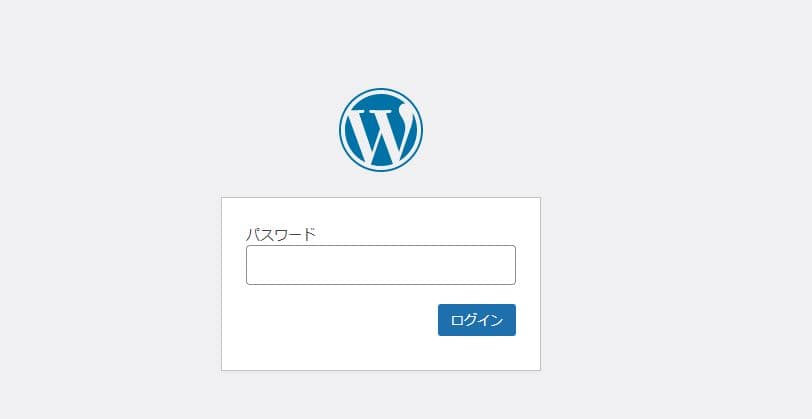
※注意すべきなのが
このようなパスワードしか聞かれない画面が出た場合です。
メールで送られてきた「共通のパスワード」でログインしてください。
少しややこしいですが、ここだけ押さえれば大丈夫です。
次のようなトップ画面が出てきたらログイン完了です。
スマホも同じ要領で入力すると、いつでもどこでも閲覧が可能になります!
最後に全ての動画は文字PDFのダウンロードができますので保存しておき、
必要であれば印刷しておきましょう。
以上がイヌバーシティのログインの仕方の注意点になります。
◎アクセス・ログインまでのサポートあり
ややこしい、難しいと思われた方でも安心してください。
パソコン・スマホ操作が苦手な方でも安心、メール・LINEにより導いてくれます。
\ 今以上に愛犬との絆を更に深める /
↓↓↓↓
Inuversity(イヌバーシティ) 公式サイト
ブログ内関連記事
↓↓↓↓
犬のしつけイヌバーシティの口コミ・評判、メリット・デメリットを徹底検証してみた。